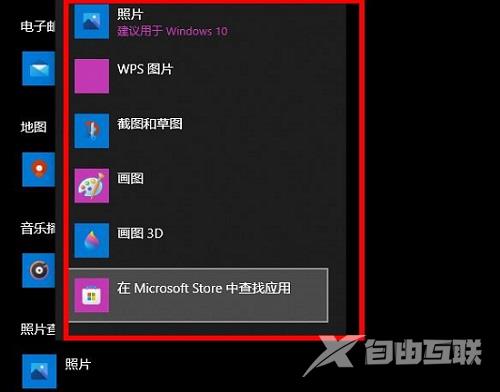我们在使用win10系统的时候都会查看图片,很多用户在打开图片的时候提示需要新应用打开此ms-ganming,都多数人面对这个提示都不知道要如何解决,那么针对这个情况,今日的win10教程
我们在使用win10系统的时候都会查看图片,很多用户在打开图片的时候提示需要新应用打开此ms-ganming,都多数人面对这个提示都不知道要如何解决,那么针对这个情况,今日的win10教程就来为广大用户们进行解答,一起来看看详细解决步骤吧。
解决方法如下:
1、点击任务栏中的开始,选择菜单中的设置。
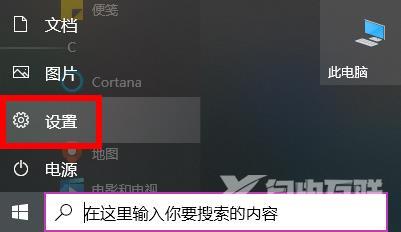
2、进入新界面后,点击其中的应用。
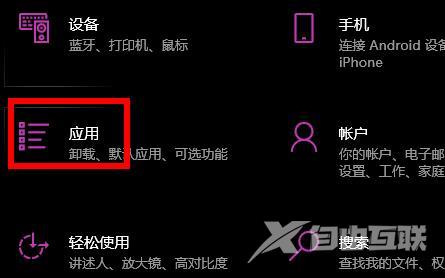
3、接着点击默认应用选项。
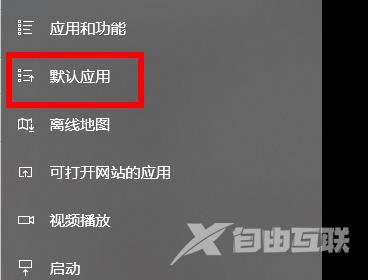
4、找到其中的图片,选择一个打开方式即可。